总结了一些canvas绘制2d图形的方法,记录在博客中,以便需要的同学参考,也便于日后加深记忆。
1. 圆角矩形:
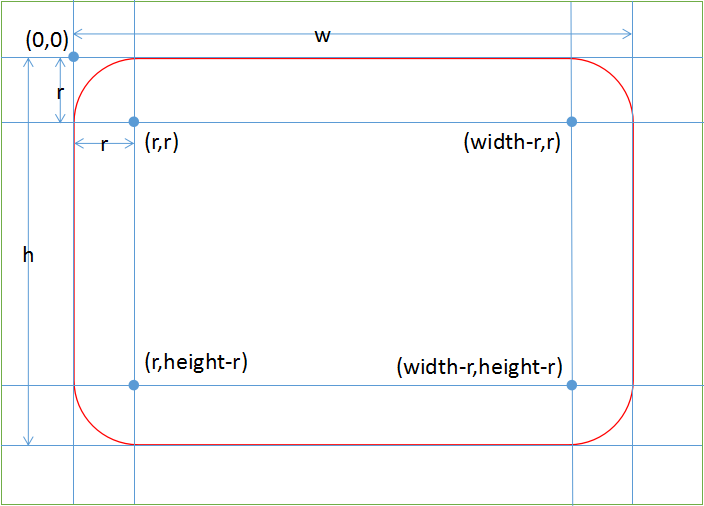
如上图:w表示矩形的宽,h表示矩形的高,r表示矩形圆角的半径。整个矩形在画布中,(0,0)点相对于画布的位置平移了(x,y)的距离。
方法:
1. 分别先算出每一段圆弧的圆心的位置、起点和终点; (圆弧:context.arc(x, y, r, sAngle, eAngle, counterclockwise))
2. 然后再分别计算每一条线段终点的位置; (线段:起context.moveTo(x, y),始context.lineTo(x, y))
3. 最后将这些圆弧和线段链接起来; (由于先绘制的圆弧,若不设置线段的起点,将使用圆弧的终点作为线段的起点)
4. 在将圆弧平移至画布中心; (平移:context.translate(x, y))
5. 设置矩形的轮廓颜色; (轮廓颜色:context.strokeStyle = "color")
6. 绘制矩形。
<!DOCTYPE html> <html> <head> <meta charset="UTF-8"> <title>画多个不同形状的圆弧</title> </head> <body> <canvas id="canvas" style="border: 1px solid #70ad47; margin: 50px auto; display: block;"> 您的浏览器不支持canvas标签,请更换更新的浏览器。 </canvas> <script type="text/javascript"> window.onload = function() { var canvas = document.getElementById("canvas"); // 先获取画布 canvas.width = 800; // 将画布设置为800px宽 canvas.height = 800; // 将画布设置为800px高 var context = canvas.getContext("2d"); // 获取画布的上下文环境,进行2d绘图 drawRadiusRect(context, 150, 150, 500, 500, 50); // 调用drawRadiusRect()函数 } /* * 传入六个参数: * 第一个参数表示格式化上下文,只是为了便于简写 * 第二个参数和第三个参数设置平移的位置,为了把这个圆角矩形放置在画布中心的位置 * 第四个参数和第五个参数分别设置了矩形的宽和高 * 第六个参数设置了圆角的半径 */ function drawRadiusRect(ctx, x, y, width, height, r) { ctx.save(); // 保存绘图状态 ctx.translate(x, y); // 相对于画布的原点,矩形的原点平移了(x,y) // 将矩形平移后,只剩下四个参数 pathRadiusRect(ctx, width, height, r); // 调用pathRadiusRect()函数 ctx.strokeStyle = "#ff2d2d"; // 设置绘图的轮廓颜色(设置绘图状态) ctx.stroke(); // 进行绘制 ctx.restore(); // 恢复绘图状态 } /* * 分别先算出每一段圆弧的圆心的位置、起点和终点 * 然后再分别计算每一条线段终点的位置 * 最后将这些圆弧和线段链接起来 * */ function pathRadiusRect(ctx, w, h, r) { ctx.beginPath(); // 开始绘图的路径 ctx.arc(w - r, h - r, r, 0, Math.PI*0.5); ctx.lineTo(r, h); ctx.arc(r, h - r, r, Math.PI*0.5, Math.PI); ctx.lineTo(0, r); ctx.arc(r, r, r, Math.PI, Math.PI*1.5); ctx.lineTo(w - r, 0); ctx.arc(w - r, r, r, Math.PI*1.5, Math.PI*2); ctx.lineTo(w, h - r); ctx.closePath(); // 关闭绘图路径(好进行下一次绘制,使其不收影响) } /*window.onload = function() { var canvas = document.getElementById("canvas"); canvas.width = 800; canvas.height = 800; var context = canvas.getContext("2d");context.beginPath(); // 使用最原始的方法,分别画出这些线段和弧(缺点是如果要更改半径或尺寸,要更改很多值,不便于复用) context.arc(150, 150, 50, Math.PI, Math.PI*1.5); context.lineTo(650, 100); context.strokeStyle = "#ccc" context.stroke(); context.beginPath(); context.arc(650, 150, 50, Math.PI*1.5, Math.PI*2); context.lineTo(700, 650); context.strokeStyle = "#ccc" context.stroke(); context.beginPath(); context.arc(650, 650, 50, 0, Math.PI*0.5); context.lineTo(150, 700); context.strokeStyle = "#ccc" context.stroke(); context.beginPath(); context.arc(150, 650, 50, Math.PI*0.5, Math.PI); context.lineTo(100, 150); context.strokeStyle = "#ccc" context.stroke(); }*/ </script> </body> </html>
说明:在这端代码中,有arc()方法,此方法用于绘制圆弧,一共六个参数,分别是:(圆弧圆心的)横坐标,纵坐标,(圆弧)半径,起点,终点,(圆弧绘制)方向。方向为可选参数,若省略,则为 false,表示按照顺时针绘制,当为true时,表示逆时针绘制。
对canvas绘图中单位圆的分析:

图中分别示意了0-1.5π的一段圆弧,和0.5π-π的一段圆弧。
其中0-1.5π的一段圆弧为逆时针,方向为true.0.5π-π的一段圆弧为顺时针,方向为false。
2. 五角星:
对五角星进行分析:

1. 五角星的五个外点在大的外圆上,五个内点在小的内圆上。
2. 每两个相邻内点与圆心的夹角为72deg。
3. 根据上面对单位圆的分析,从0位置开始,第一个内点为54deg,第一个外点为18deg。
4. 由上面的分析可以使用循环得出每一个点的位置(依然从0位置开始逆时针开始算为第一个点)。
<!DOCTYPE html> <html> <head> <meta charset="utf-8" /> <title>画五角星</title> </head> <body> <canvas id="canvas" width="800" height="800" style="border: 1px solid #999; margin: 50px auto; display: block;"> 您的浏览器不支持canvas标签,请更换浏览器。 </canvas> <script> window.onload = function() { var canvas = document.getElementById("canvas"); var context = canvas.getContext("2d"); /* 参数的意思分别为"上下文环境", * "五角星外面五个点所在圆的半径","五角星里面五个点所在圆的半径", * "五角星两个圆的圆心在画布中的偏移量横坐标(为正)","五角星两个圆的圆心在画布中的偏移量纵坐标(为负)", * "五角星的旋转角度(顺时针,即为负)" * */ drawStar(context, 300, 150, 400, 400, 72); } function drawStar(ctx, R, r, x, y, rot) { // 五角星路径的开始 ctx.beginPath(); for (var i = 0; i < 5; i++) { /* 以i=0,即第一个点为例: * 大圆的点相对于正x轴偏移了18deg,Math.sin和Math.cos计算的是弧度,所以要将角度转换为弧度。 * 再分别乘以R,计算出相对于画布左上角位置的x和y坐标, * 再分别加上x,和y作为距离画布左上角的偏移 * */ ctx.lineTo(Math.cos((18 + 72 * i - rot) / 180 * Math.PI) * R + x, -Math.sin((18 + 72 * i - rot) / 180 * Math.PI) * R + y); ctx.lineTo(Math.cos((54 + 72 * i - rot) / 180 * Math.PI) * r + x, -Math.sin((54 + 72 * i - rot) / 180 * Math.PI) * r + y); } // 闭合五角星路径 ctx.closePath(); // 为五角星路径设置宽和颜色 ctx.lineWidth = 5; ctx.strokeStyle = "#000"; // 绘制五角星 ctx.stroke(); } </script> </body> </html>
3. 箭头
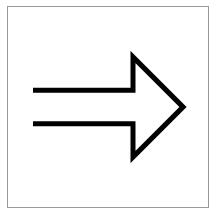
箭头由六条线段顺次连接而成,一共七个点,可将七个点标出,便能组合成一个箭头。
<!DOCTYPE html> <html> <head> <meta charset="utf-8" /> <title>画箭头</title> </head> <body> <canvas id="canvas" style="border: 1px solid #999; margin: 50px auto; display: block;"> 您的浏览器不支持canvas标签,请更换浏览器。 </canvas> <script> window.onload = function() { var canvas = document.getElementById("canvas"); var context = canvas.getContext("2d"); canvas.width = 200; canvas.height = 200; drawArrow(context, 100) } /* * drawArrow一共四个参数 * 第一个表示上下文环境的变量名,第二个参数表示箭头第一条线段的长度 * 第三个参数为可选参数,表示轮廓的宽度,第四个参数是可选参数,表示轮廓的颜色 */ function drawArrow(ctx, w, lineWidth/*optional*/, strokeColor/*optional*/) { ctx.save(); ctx.beginPath(); ctx.translate((2*canvas.width - 3*w)/4, (3*canvas.height + w)/6); drawPathArrow(ctx, w, lineWidth/*optional*/, strokeColor/*optional*/) ctx.closePath(); ctx.restore(); } function drawPathArrow(ctx, w, lineWidth/*optional*/, strokeColor/*optional*/) { ctx.moveTo(0, 0); ctx.lineTo(w, 0); ctx.lineTo(w, w/3); ctx.lineTo(3*w/2, -w/6); ctx.lineTo(w, -2*w/3); ctx.lineTo(w, -w/3); ctx.lineTo(0, -w/3); ctx.lineWidth = lineWidth || 5; ctx.strokeStyle = strokeColor || "#000"; ctx.stroke(); } </script> </body> </html>
总结:
以上三个实例用到了 canvas 的三个属性和方法,canvas.width, canvas.height, canvas.getContext("2d")。
也用到了上下文环境 context 的诸多属性和方法,context.beginPath(), context.closePath(), context.save(), context.restore(), context.moveTo(), context.lineTo(), context.lineWidth, context.strokeStyle, context.stroke(), context.translate(), context.arc(x, y ,r, sAngle, eAngle, counterclockwise);
后面将持续更新...